Como a Amazon ativou pela primeira vez as chamadas de voz e as mensagens entre os alto-falantes inteligentes da marca Echo, também foram adicionadas várias maneiras pelas quais os usuários do Alexa podem se comunicar usando seus alto-falantes Echo, seja com amigos ou familiares em todo o país ou em toda a casa.
O Drop In, por exemplo, permite que você verifique os usuários com uma chamada de voz ou de vídeo sem que eles precisem responder. Mas a Amazon também lançou uma função de intercomunicação que permite transmitir uma mensagem curta de voz para um alto-falante Alexa específico em sua casa. Ou você pode transmitir uma mensagem de voz para todos os alto-falantes Echo em sua casa usando Anúncios. Veja como funcionam as funções Drop In, Anúncios e intercomunicação do Alexa.
Nota dos editores: Originalmente publicado em 27 de junho de 2017, este artigo foi atualizado para incluir informações adicionais e novos recursos, como o Alexa Announcements.

Como configurar o Drop In

", " modalTemplate ":" {{content}} ", " setContentOnInit ": false} '>
Para começar, Drop In é um pouco diferente de uma chamada de voz em que aqueles que você permite Drop In em você pode, literalmente, cair sempre que. Ao entrar, a pessoa do outro lado não precisa responder, você se conecta automaticamente e funciona como um sistema de intercomunicação. Você pode começar imediatamente a falar e você pode ouvir qualquer coisa acontecendo perto do alto-falante que você conectou.
Se você cair em um Echo Show (do aplicativo Alexa ou outro Echo Show), você e seu contato verão um vídeo em vidro fosco que será apagado após a conexão.
Para usar o Drop In, você precisará de pelo menos um dispositivo Echo e um smartphone com o aplicativo Alexa instalado (ou um amigo ou parente com um Echo). Com o aplicativo Alexa, você pode iniciar uma sessão Drop In, mas não pode receber uma chamada Drop In. (Você pode, no entanto, receber uma chamada de voz do aplicativo Alexa.)
Primeiro, inscreva-se no Alexa Calling and Messaging. Abra o aplicativo Alexa no Android ou iOS e toque no ícone Conversas (o balão de texto no meio na parte inferior do aplicativo) e siga os prompts na tela, como inserir seu primeiro e último nome, além do número do celular .
Drop In deve ser habilitado por padrão, mas para ter certeza de que está ligado para um alto-falante específico, abra o aplicativo Alexa e toque no ícone de hambúrguer no canto superior esquerdo para expandir o menu. Toque em Configurações e selecione o alto-falante na lista. Em Geral, verifique se está escrito Em abaixo de Soltar em . Para restringir o recebimento de chamadas apenas de dentro de sua casa, toque em Transferir e selecione Somente minha família .
Permitir que os contatos sejam ignorados
Por padrão, uma vez que pode ser uma característica muito intrusiva com sérios problemas de privacidade, a Amazon não permite que apenas alguém use o Drop In para entrar em contato com você. Em vez disso, você precisa ativar o recurso "Soltar para dentro" para os contatos específicos que você deseja que sejam soltos em você. E eles devem habilitá-lo para você cair neles.
Para ativar o Drop In para um contato:
- Abra o aplicativo Alexa e abra a guia Conversas .
- Toque no ícone de contato no canto superior direito (o ícone em forma de pessoa).
- Selecione um nome na lista de contatos.
- Toque no botão ao lado de Contato pode cair a qualquer momento .
Para ver todos que você tem permissão para usar o Drop In para contatá-lo, abra o menu Contatos mais uma vez e selecione você mesmo. Em Outros que podem aparecer nos Meus dispositivos, todos com a permissão serão listados. Toque em Remover se você não quiser mais que o contato possa usar o recurso Soltar com você.
Se você quiser interromper temporariamente o Drop In, ative Do Not Disturb.
Para usar o Drop In, diga: "Alexa, entre em contato [nome do contato]." Como alternativa, você pode iniciar manualmente uma sessão Drop In no aplicativo Alexa abrindo a guia Conversations e:
- Selecionando sua conversa com um contato que permitiu que você fizesse o Drop In e toque em "Soltar" na barra azul na parte superior.
- Tocando no botão Contatos no canto superior direito. Selecione um contato e toque no logotipo Soltar abaixo do nome dele.
Como usar o Amazon Echo como intercomunicador doméstico

Quando a chamada de voz foi lançada pela primeira vez, você podia se ligar e todos os dispositivos de eco conectados (e o aplicativo Alexa) tocariam, exceto o dispositivo usado para iniciar a chamada. Por exemplo, eu poderia dizer ao meu Echo Dot, "Alexa, chame Taylor Martin". O principal Echo e os dois telefones tocariam. E somente o dispositivo usado para responder ouviria o áudio.
Chamar a si mesmo ainda funciona, mas a maneira como os interfones funcionam agora é um pouco diferente.
Antes, você só podia ligar para todos e esperar que a pessoa certa respondesse. Agora você pode especificar qual dispositivo Echo deseja tocar.
Para fazer isso, você deve primeiro nomear corretamente seus dispositivos Echo. Vá para as configurações de cada dispositivo Echo e atribua a ele um nome de sala, como Sala de estar, Cozinha ou Escritório.
Quando seus palestrantes forem nomeados, digamos, "Alexa, visite a sala de estar". O eco na sala vai tocar, como se estivesse sendo chamado.
No aplicativo Alexa, toque na guia Conversas. Perto do topo da tela, você deve ver uma barra azul com um novo ícone e as palavras Entrar . (Se não aparecer, verifique se o aplicativo está atualizado, force o fechamento e reabra-o.) Toque em Soltar e um menu mostrando que seus dispositivos aparecerão na parte inferior da tela. Selecione qualquer um para ligar para esse alto-falante. A chamada será iniciada e tentará fazer uma chamada de vídeo. Se você estiver tentando chamar um Echo ou Echo Dot, a chamada mudará para uma chamada de áudio.
Uma vez que a chamada é iniciada, não é diferente da chamada de voz. O anel de luz estará girando em verde. Para responder, digamos, "Alexa, responda". Para desligar, basta dizer: "Alexa, desligue".
Como usar os anúncios
Além de poder chamar outro orador Alexa em sua casa com o recurso de intercomunicação, a Amazon recentemente adicionou outra função: Anúncios. Isso é semelhante à função de intercomunicação, mas em vez de chamar apenas um outro alto-falante Alexa pela casa, ele transmitirá sua mensagem para todos os alto-falantes.
Existem algumas maneiras diferentes de iniciar uma mensagem de difusão:
- "Alexa, transmissão."
- "Alexa, anuncie que o jantar está pronto."
- "Alexa, diga a todos que é hora de sair."
Além disso, você pode enviar um anúncio do aplicativo Alexa em um dispositivo Android ou iOS ou em tablets habilitados para Alexa, como o Fire HD 8 da Amazon.
Todos ao alcance da voz de um locutor de Alexa em sua casa ouvirão sua mensagem (em sua voz, não menos).
Atualmente, o Alexa Announcements só funciona nos EUA e no Canadá e com a própria linha de alto-falantes Echo da Amazon. No entanto, a empresa observa que está trabalhando para permitir suporte de terceiros.








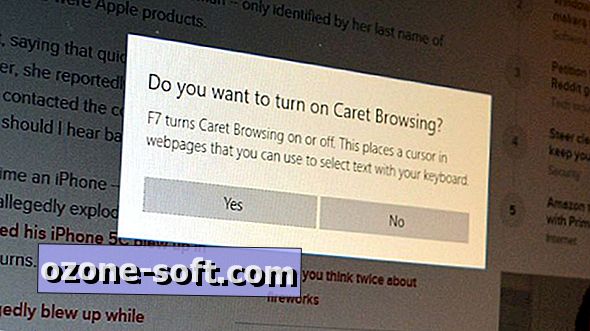



Deixe O Seu Comentário